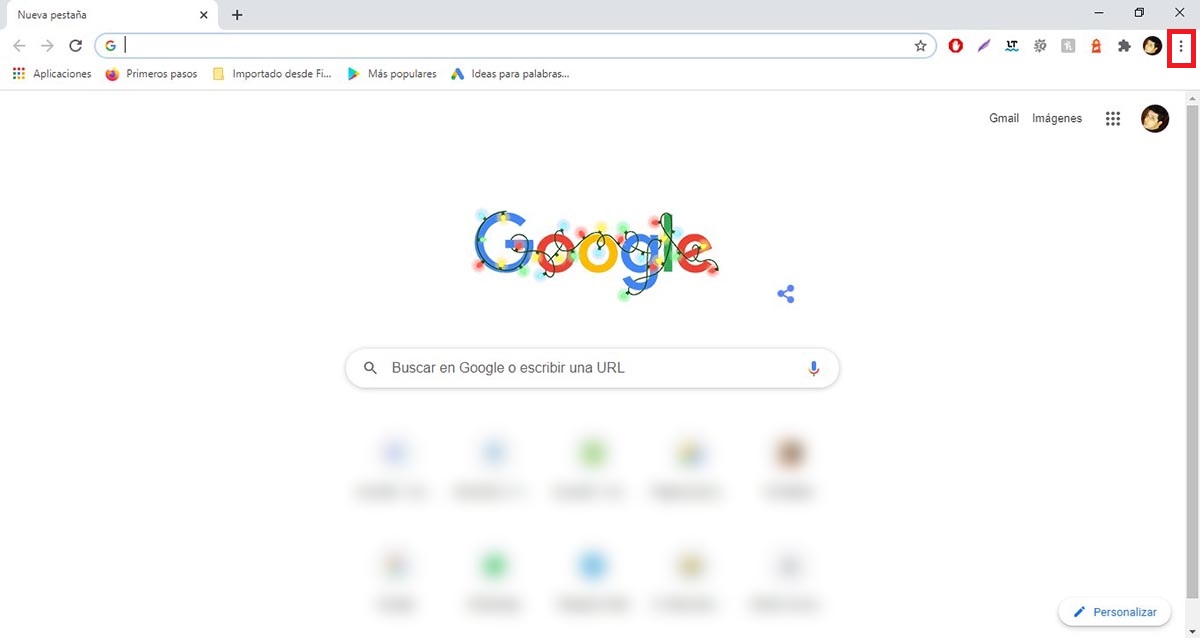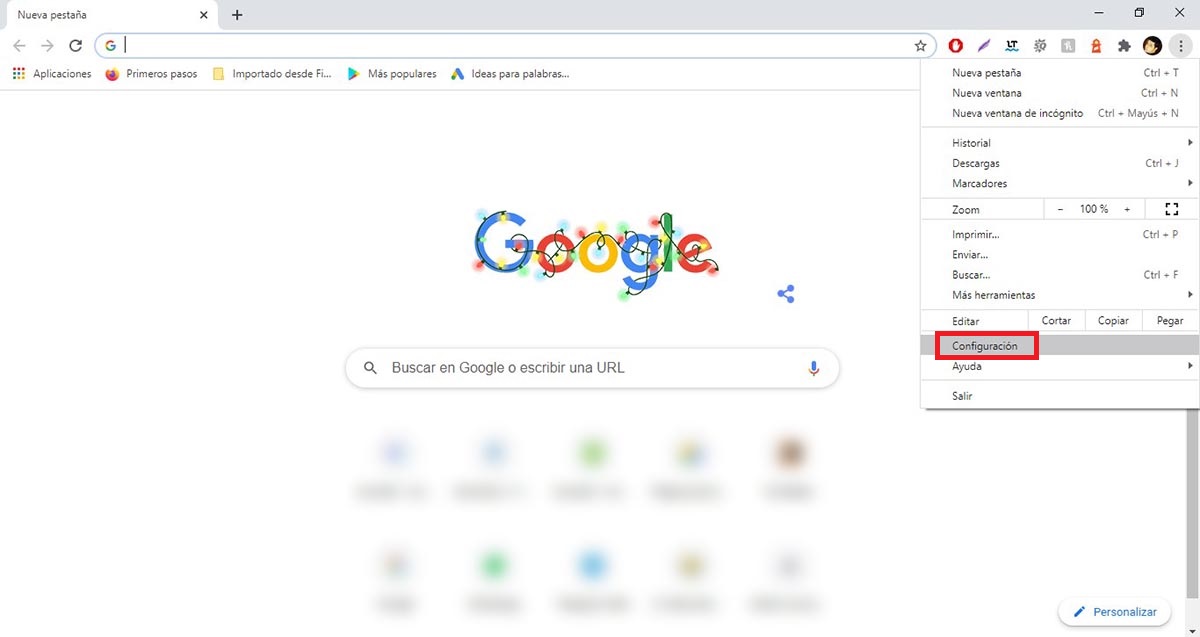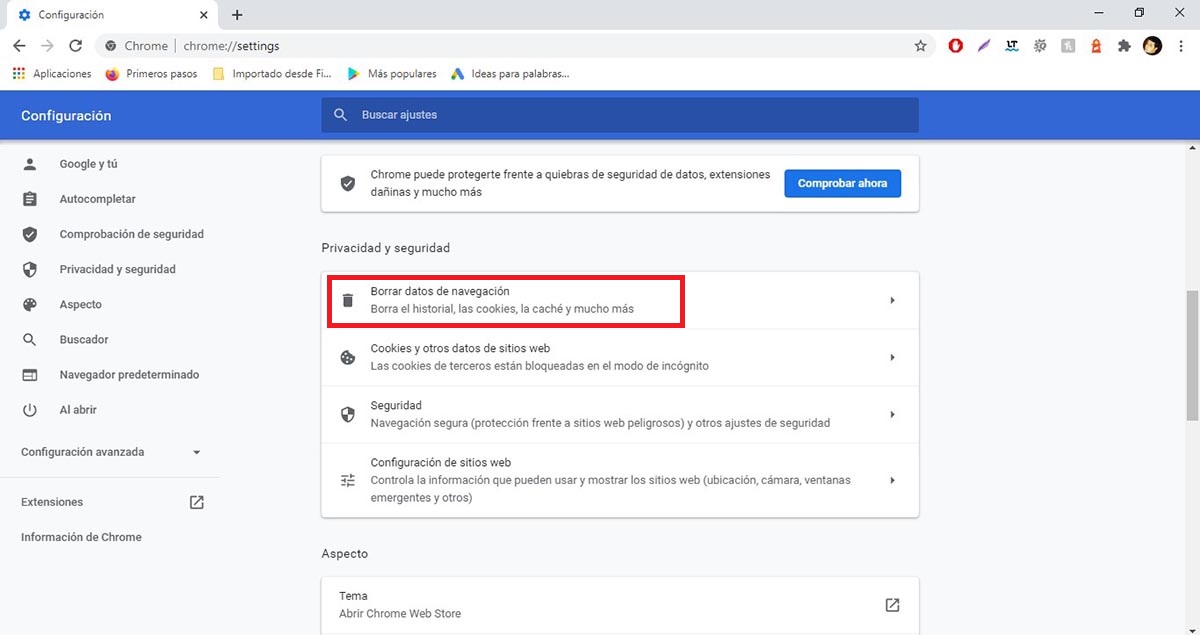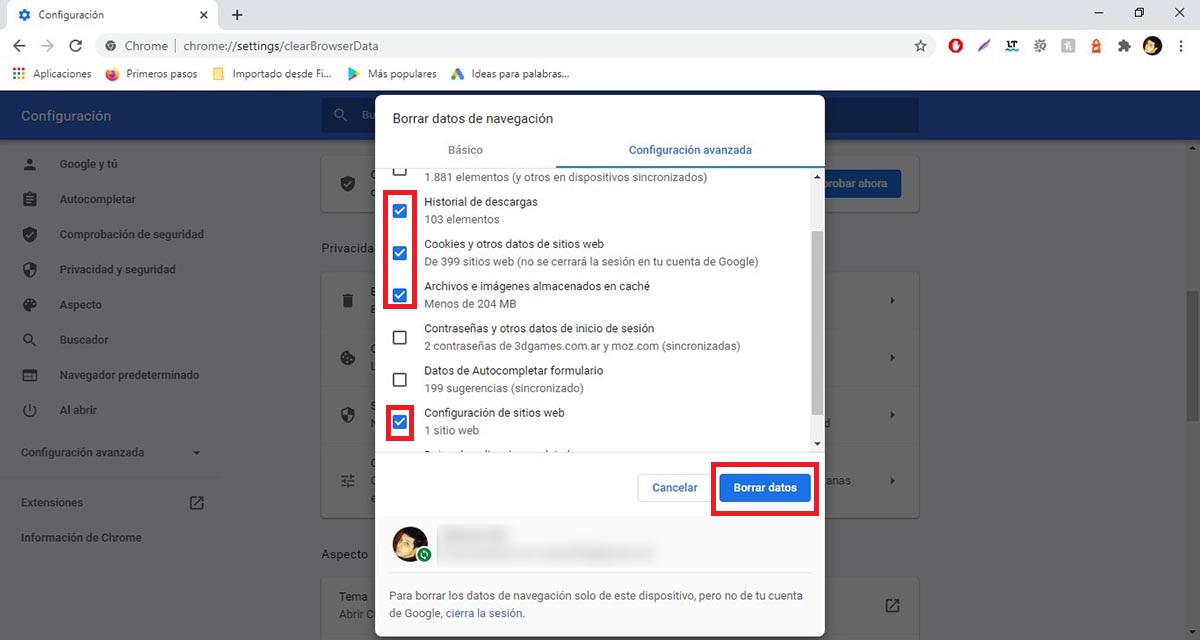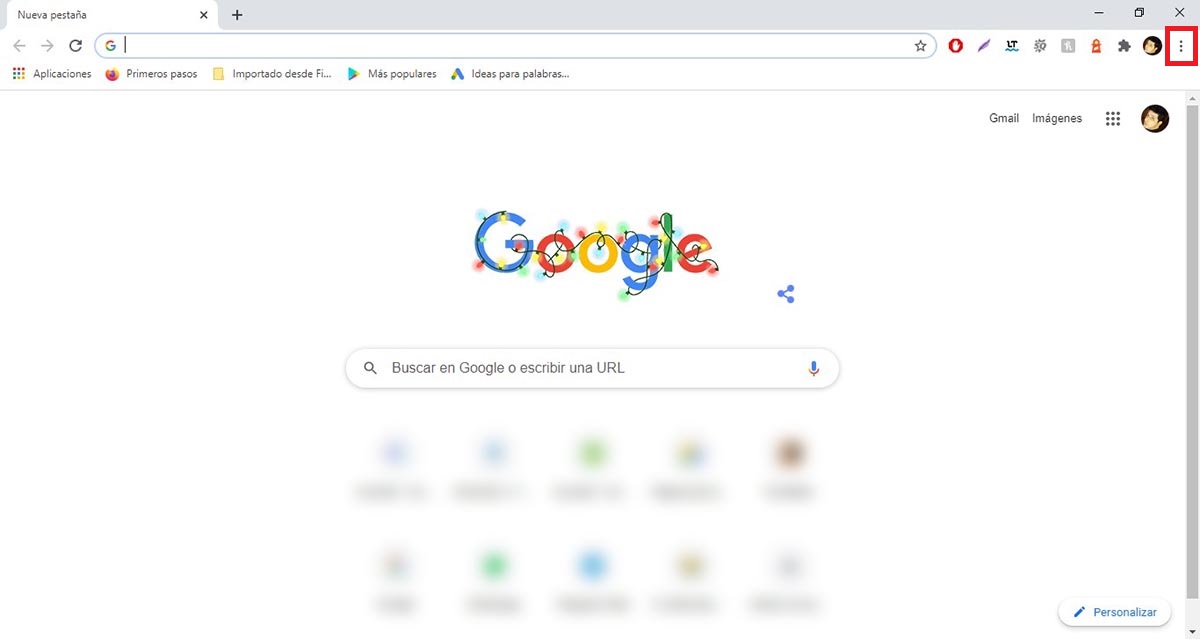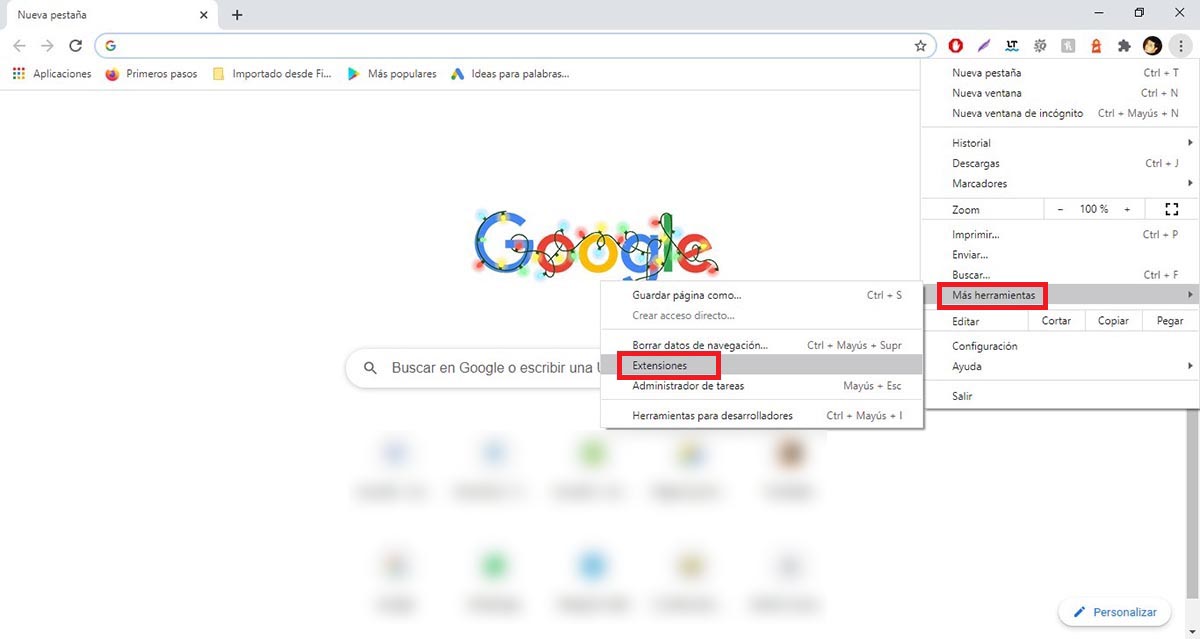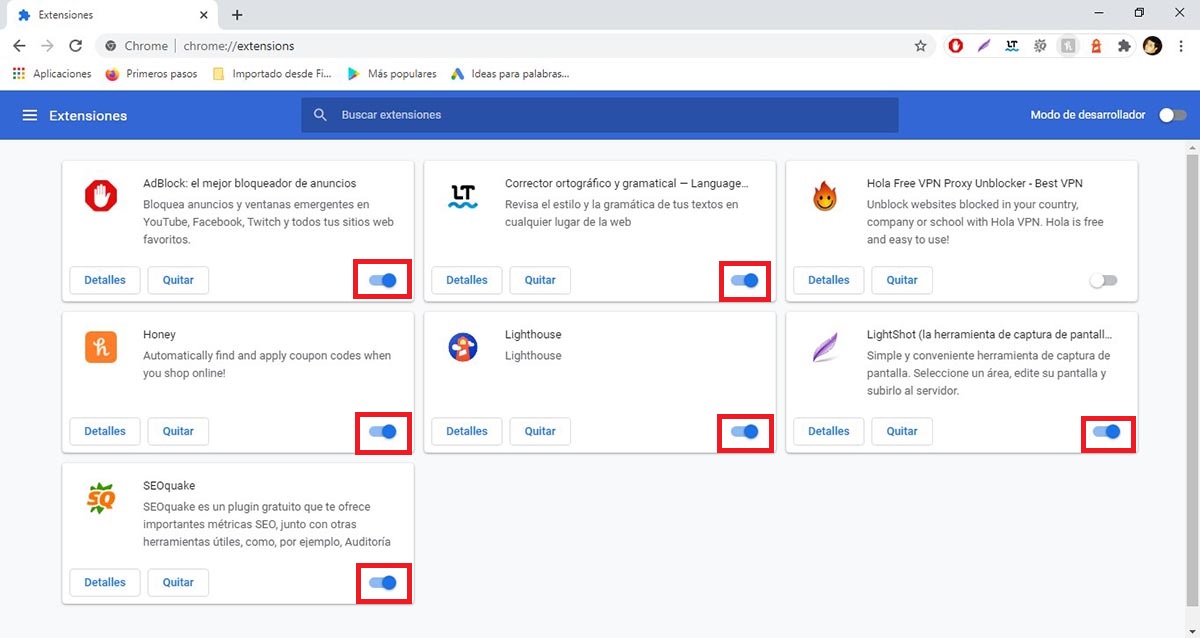¿Estás teniendo problemas para acceder a Twitch? Si tu respuesta es “sí”, has llegado al lugar indicado. En este artículo explicaremos qué es lo que tienes que hacer para comprobar si el problema está relacionado con tu PC o dispositivo móvil, o bien si Twitch está caído en todo el mundo.
¿Cómo saber si Twitch está caído?
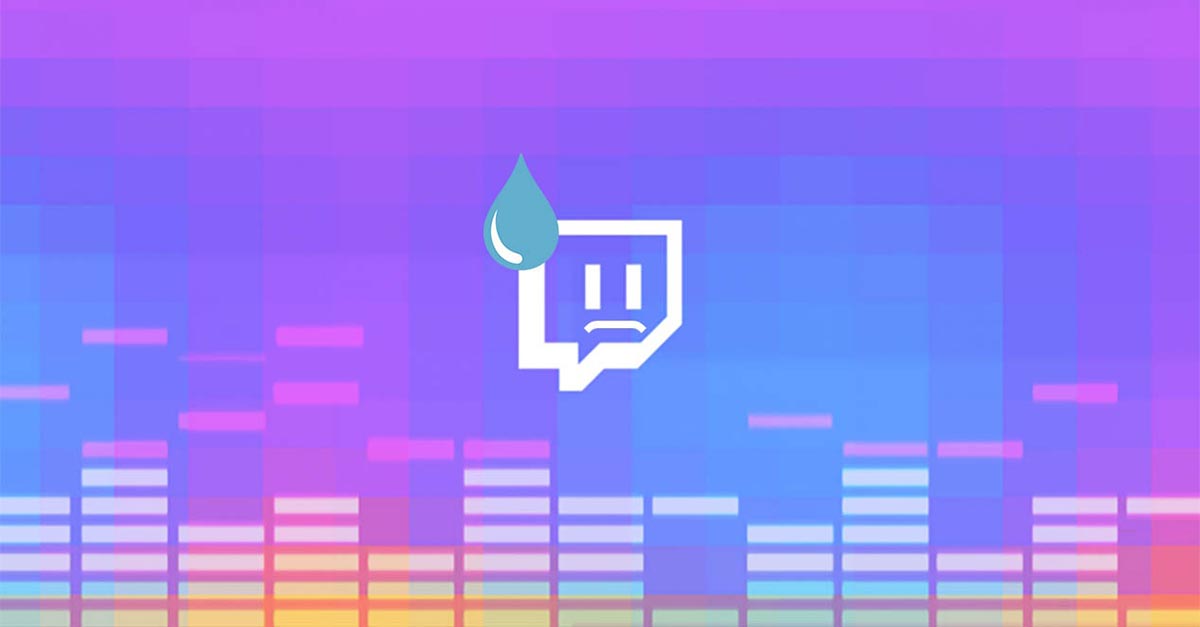
Antes de que te mostremos las posibles soluciones que puedes llevar a cabo, es importante que descubras cuándo Twitch está caído en todo el mundo, y cuándo el problema está relacionado con tu conexión a Internet, PC o móvil.
Descubrir si la plataforma de streaming está caída o no, es extremadamente simple. Sigue estos pasos y descúbrelo en cuestión de segundos:
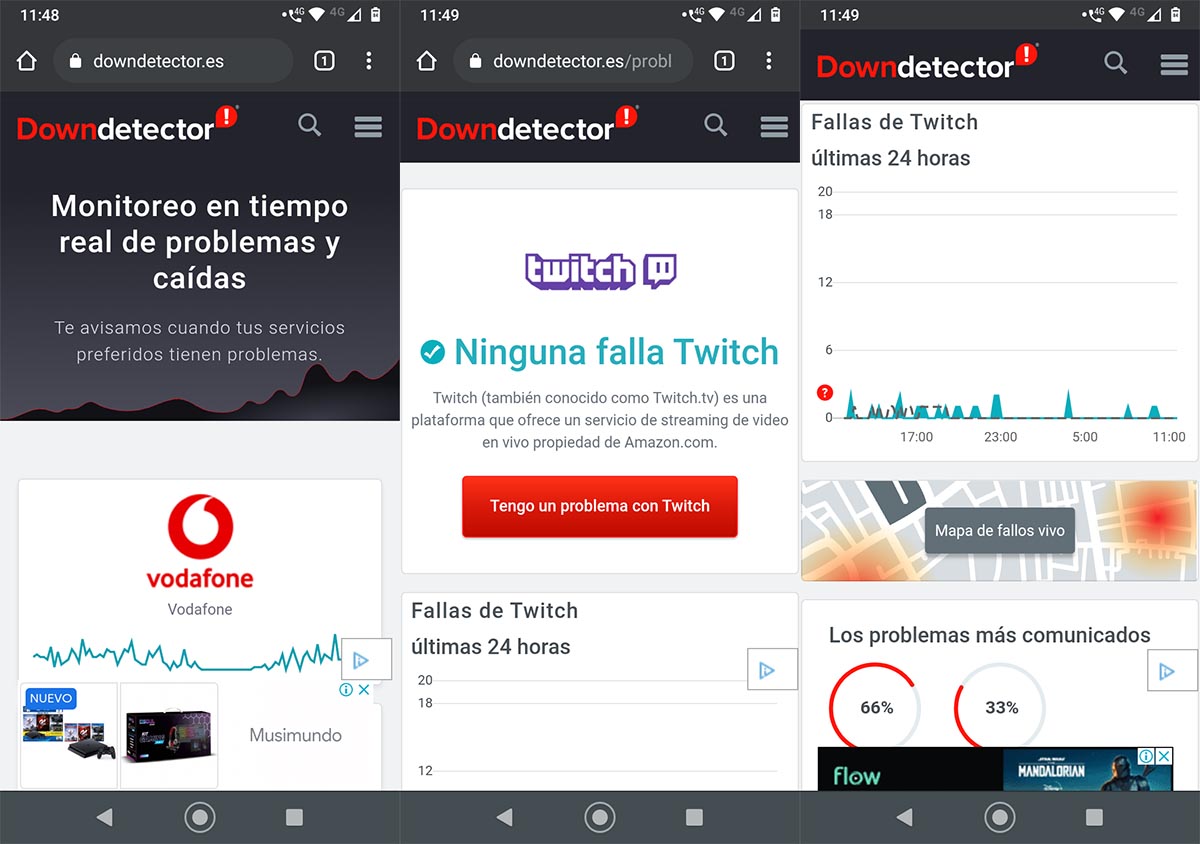
- Lo primero que tienes que hacer es ingresar en el sitio web Downdetector desde este enlace. Una vez allí, deberás utilizar el buscador y escribir la palabra Twitch.
- Se abrirá una nueva página web y podrás ver si hay alguna falla en el servicio a nivel mundial.
- En caso de no registrarse ninguna falla, el problema estará relacionado con tu conexión a Internet, dispositivo móvil o PC.
A diferencia de otros servicios, aplicaciones y plataformas, Twitch no suele registrar muchas caídas por año. A lo largo de los últimos 3 años, el servicio de streaming solo se ha caído 2 veces, por lo que casi siempre el problema termina estando en el dispositivo que está utilizando el usuario para acceder a Twitch.
¿Qué hacer cuándo Twitch no funciona?

Si comprobaste que Twitch no se cayó en todo el mundo, deberás llevar a cabo una serie de pasos para solucionar el problema que hace que no puedas acceder a la plataforma.
Desde ya te aclaramos que estas soluciones que te mostramos a continuación sirven para cualquier país, conexión a Internet y dispositivo. Eso sí, te recomendamos reiniciar tu modem/rúter e intentar acceder a Twitch nuevamente. A veces esta acción soluciona el problema de raíz.
Si ingresas a Twitch desde el navegador que tienes instalado en tu PC, o bien en tu móvil (recomendamos usar Google Chrome), deberás eliminar todos los datos de navegación para evitar que el problema se genere en las cookies y el caché que ha almacenado Twitch en tu móvil o PC.
Para borrar los datos de navegación de Chrome en PC, deberás realizar los siguientes pasos:
- Abre Google Chrome desde tu PC y haz clic en los tres pequeños puntos que se ubican arriba a la derecha de la pantalla.
- Se desplegará un menú con distintas opciones, haz clic sobre la que dice Configuración.
- Desplázate por la pantalla hasta la categoría que dice Privacidad y seguridad. Una vez allí, haz clic en Borrar datos de navegación.
- Selecciona las mismas opciones que ves en la imagen y luego haz clic en Borrar datos.
Puede que la eliminación de los datos de Google Chrome tarde más de 10 minutos. Te recomendamos no usar el PC hasta que el navegador termine de eliminar todos esos datos.
Por otro lado, si entras a Twitch utilizando Google Chrome desde tu tablet o móvil, tendrás que seguir estos pasos:
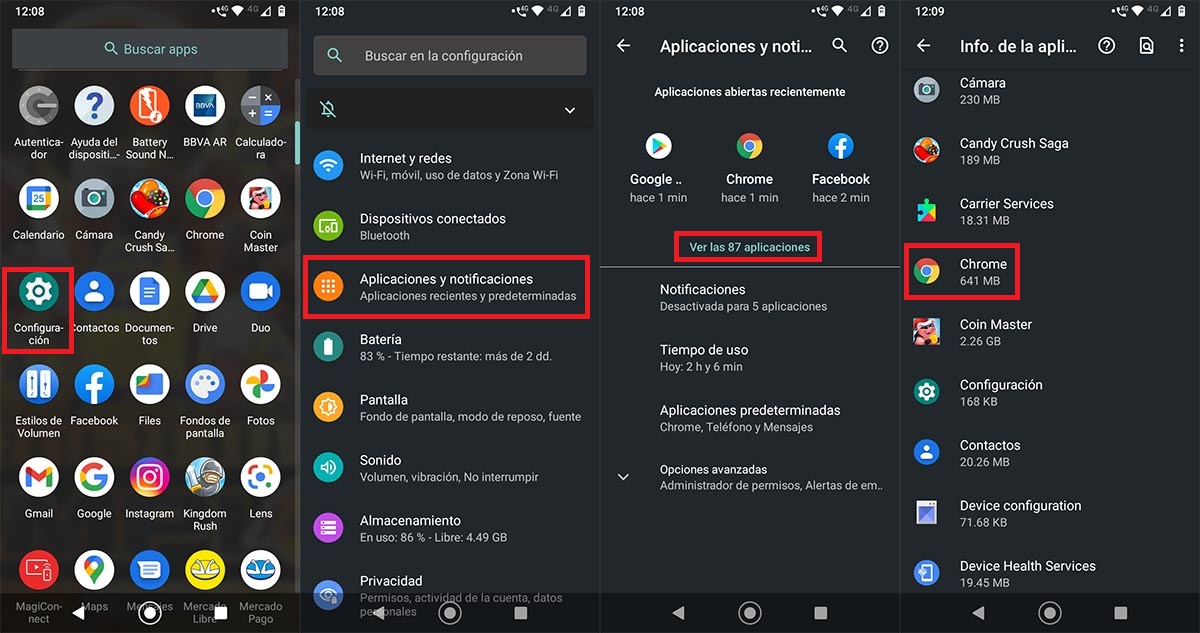
- Ingresa en los Ajustes de tu dispositivo móvil Android.
- Pincha en Aplicaciones y notificaciones.
- Por consiguiente, deberás ingresar en la opción que dice “Ver las aplicaciones”.
- Busca la app de Chrome y pincha sobre la misma.

- Dale a la opción que dice Forzar detención.
- Pulsa en Aceptar.
- Una vez cerrada la app, tendrás que pinchar en Almacenamiento y caché.
- Pulsa en Borrar memoria caché.
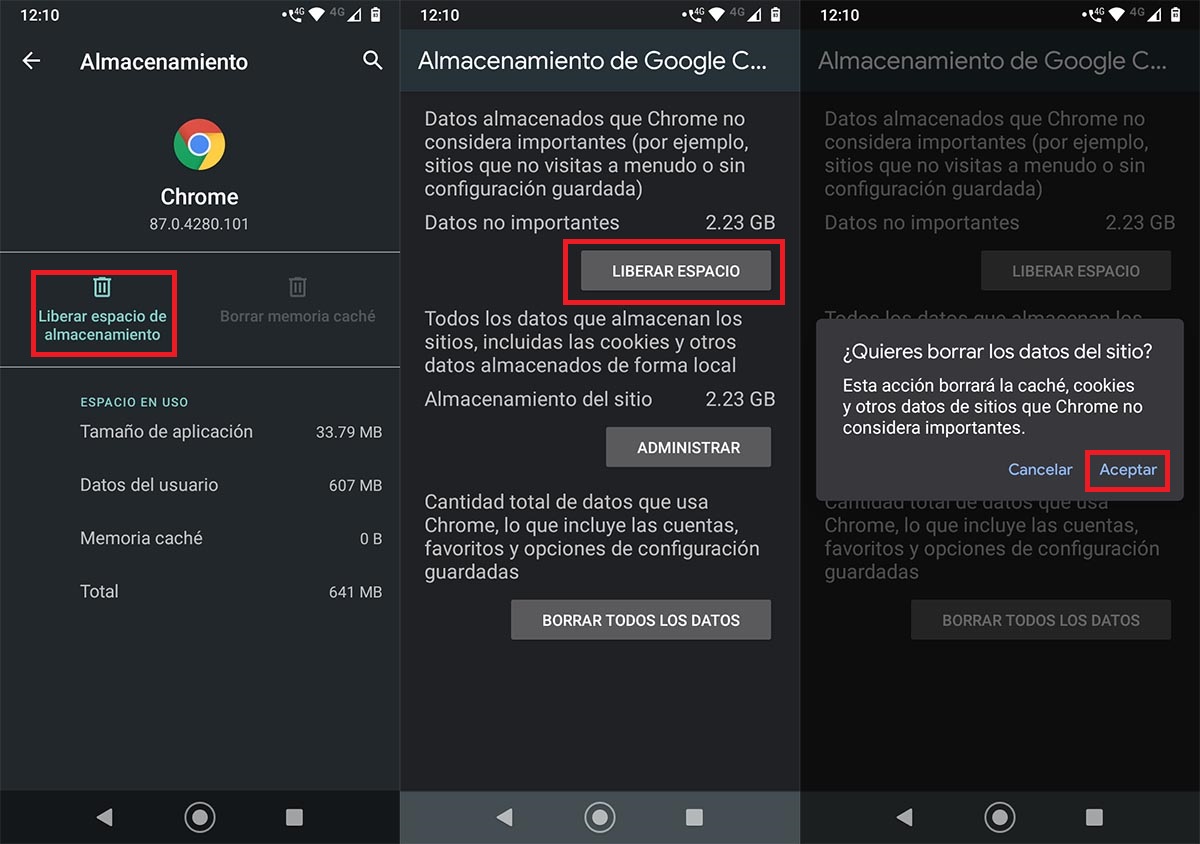
- Una vez eliminada la memoria caché de Chrome, deberás pulsar en Liberar espacio de almacenamiento.
- Pulsa en la primera opción de todas, la que dice Liberar espacio.
- Y, por último, dale al botón Aceptar.
Cuando hayas borrado todos los datos de Chrome en tu dispositivo móvil Android, te recomendamos reiniciar el mismo antes de volver a ingresar en Twitch.
Deshabilita complementos o extensiones
Si descargaste alguna extensión o complemento en Google Chrome para PC que se encarga de grabar los streams de Twitch, puede que eso esté causando el problema que no te permite ingresar al sitio web de la plataforma en cuestión.
Puedes deshabilitar este tipo de extensiones en Google Chrome de forma simple:
- Ingresa en Google Chrome y haz clic sobre los tres puntos verticales que se ubican arriba a la derecha de la pantalla.
- Dentro del menú de opciones que se despliega a la derecha de la pantalla, tendrás que hacer clic en Más herramientas y luego en Extensiones.
- Desactiva todas las extensiones que tengas instaladas en Google Chrome y cierra el navegador.
Habiendo desactivado todas las extensiones, deberás volver a ingresar en Twitch y comprobar si puedes visualizar transmisiones en vivo. En caso de que todo se haya solucionado, te recomendamos dejar las extensiones deshabilitadas, pues eso es lo que estaba causando el problema.
Descarga la aplicación oficial de Twitch en tu móvil o PC
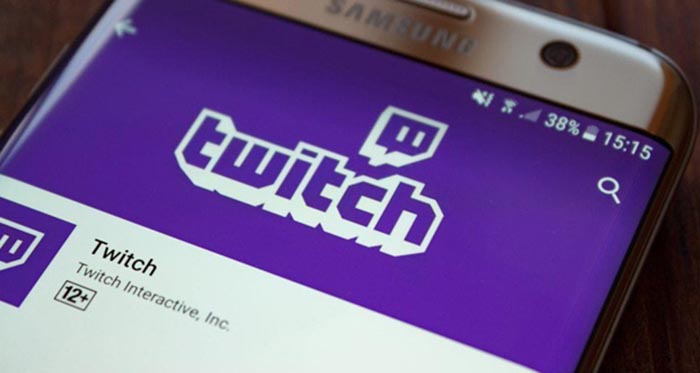
Si luego de haber realizado todo esto, la versión web de Twitch sigue sin funcionar en tu móvil o PC, te recomendamos descargar la app oficial de la plataforma para evitar cualquier tipo de problema. Cabe destacar que Twitch no solo está disponible para PC y Android, también puede descargarse de forma gratuita en macOS e iOS.
A continuación, te dejamos los enlaces de descarga para ordenador y dispositivos móviles:
Enlace: descargar Twitch para Windows
Enlace: descargar Twitch para macOS
¿Twitch sigue caído? Esta son las mejores alternativas
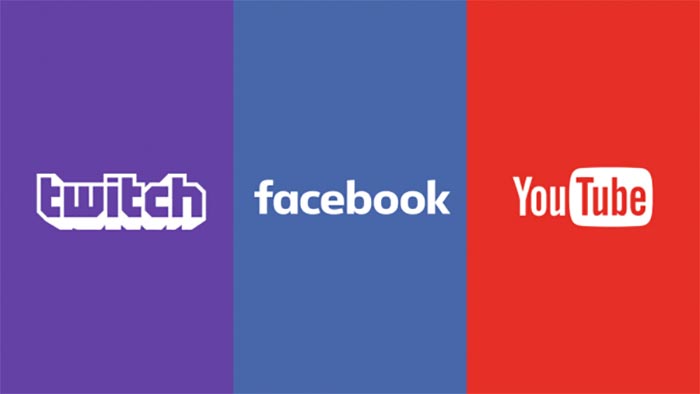
Si Twitch está caído en todo el mundo y no te quieres perder transmisiones en vivo, deberás usar otras alternativas para no quedarte de brazos cruzados. Las mejores alternativas a Twitch que existen a día de hoy son estas:
- YouTube.
- Facebook Gaming.
Como puedes ver, no hay muchas otras opciones para ver transmisiones en vivo cuando Twitch está caído o no funciona. Tanto YouTube como Facebook Gaming poseen aplicaciones para PC y dispositivos móviles, aunque también se puede acceder a dichas plataformas utilizando el navegador web.
Sin mucho más que añadir, te recomendamos que le des un vistazo a estos trucos para exprimir Twitch en Android. Allí te mostramos algunos consejos que te permitirán sacarle todo el jugo a esta popular plataforma de streaming de videojuegos.